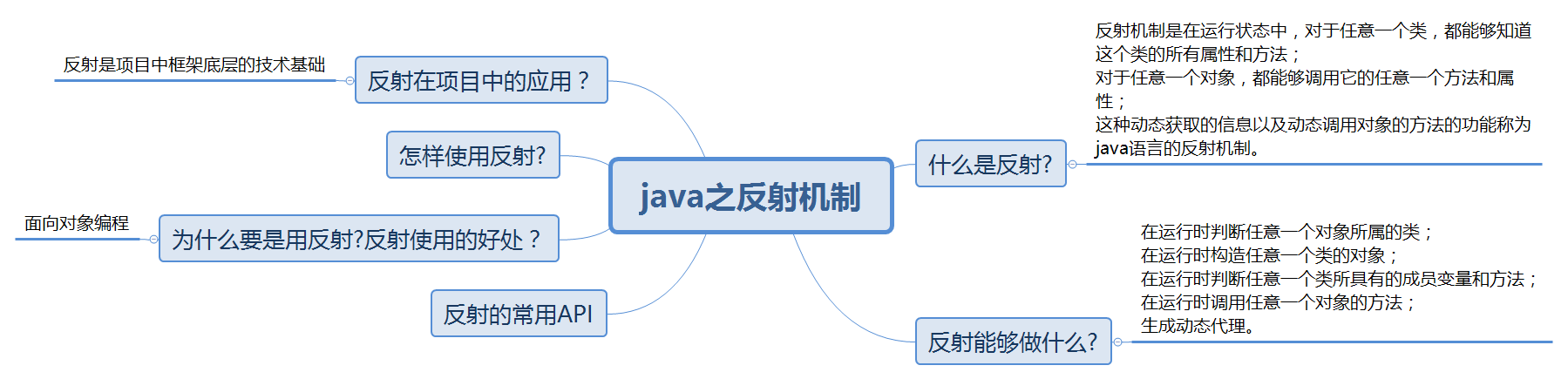在Linux系统中,有多种方法可以更改IP地址。
这里不念将向您介绍两种常用方法:使用ifconfig命令和修改网络配置文件。
注意:在进行以下操作前,请确保您拥有root权限或使用sudo命令。
![Linux更改ip地址命令教程详解(Linux更改ip地址方法有哪些) 图片[1]-Linux更改ip地址命令教程详解(Linux更改ip地址方法有哪些)-不念博客](https://www.bunian.cn/wp-content/uploads/2023/04/Linux.png)
方法1:使用ifconfig命令
打开终端。
使用ifconfig命令查看当前网络接口的配置。输入以下命令:
ifconfig
您将看到类似于以下的输出,其中eth0是您的网络接口(可能是其他名称,如enp2s0或enxXXXXXXXXXXXX):
eth0 Link encap:Ethernet HWaddr XX:XX:XX:XX:XX:XX
inet addr:192.168.1.100 Bcast:192.168.1.255 Mask:255.255.255.0
...使用以下命令更改IP地址和子网掩码(将eth0替换为您的网络接口名称,将192.168.1.101替换为您想要设置的IP地址,将255.255.255.0替换为子网掩码):
sudo ifconfig eth0 192.168.1.101 netmask 255.255.255.0
如果您需要设置默认网关,可以使用以下命令(将192.168.1.1替换为您的默认网关地址):
sudo route add default gw 192.168.1.1 eth0
请注意,使用ifconfig命令所做的更改在系统重启后将不会保留。要使更改永久生效,请使用方法2。
方法2:修改网络配置文件
对于基于Debian的系统(如Ubuntu、Debian等),请按照以下步骤操作:
打开终端。
使用文本编辑器(如nano)打开网络配置文件。输入以下命令:
sudo nano /etc/network/interfaces
在文件中找到与您的网络接口相关的配置部分,通常如下所示(将eth0替换为您的网络接口名称):
auto eth0
iface eth0 inet dhcp将dhcp改为static,并添加IP地址、子网掩码和默认网关。例如:
auto eth0
iface eth0 inet static
address 192.168.1.101
netmask 255.255.255.0
gateway 192.168.1.1保存并关闭文件。
重新启动网络服务以应用更改。输入以下命令:
sudo systemctl restart networking
© 版权声明
本站文章由不念博客原创,未经允许严禁转载!
THE END